Foxmail 7 邮件导入方法及邮件移动
怎么将邮件(旧版本版邮箱数据)导入到foxmail7.1中?

怎么将邮件(旧版本版邮箱数据)导入到foxmail7.1中?
怎么将邮件(旧版本版邮箱数据)导入到foxmail7.1中?选择字号:大中小foxmail7.1导入旧版邮箱数据的方法,可按照以下方法操作:
一、Foxmail7.1版导入7.0数据的方法:
1、7.0升级7.1直接覆盖安装路径后,旧版的数据会自动存在新版中。
2、若只保留了data文件,电脑没有安装7.0时。
可将data文件拷贝到7.1安装目录下。
3、若以上方法后还是不行,请按照以下方法操作:
导入7.0的data文件,可在FMstorage.list中添加data文件夹的路径即可。
注:若添加路径后无法识别data的数据,
1、先将之前添加的7.0的data路径删除,并保存FMstorage.list 文件;
2、然后删除7.1版本安装路径的Global文件夹下的7_1.ver ,
3、再打开安装路径的Global\Config文件夹里的System.ini文件,把[Upgrade]部分删除后保存(图二),若没有这部分则忽略;最后再重新添加路径尝试。
二、Foxmail7.1版导入6.5和6.5以前数据的方法:
请在foxmail7.1界面的右上角选择菜单按钮=》导入邮件夹,选择您之前保存数据的邮件夹导入即可。
注:导入数据包括收件箱、发件箱、草稿、文件夹等数据。
foxmail存档文件夹导入

将之前保存的个人邮箱文件夹粘贴到相对应foxmail安装位置也就是之前提到的dprogramefilesfoxmail72storage覆盖粘贴
1 在转移 Foxmail 旧数据到新的电脑上之前,需要先保存旧的数据,具体文件夹选择: D/Programe Files/Foxmail 7.2/Storage,将个人邮箱文件夹复制到移动设备上。再拷贝 名为【FMStorage.list】的文件; 2.自行添加一个邮件账户; 3.将之前保存的个人邮箱文件夹,粘贴到相对应 Foxmail 安装位置,也就是之前提到的 D/Programe Files/Foxmail 7.2/Storage,覆盖粘贴; 4.进入 Foxmail 软件安装位置的根目录, 我们找到名称为 【FMStorage.list】 , 用 TXT格式就 OK,例如: Storage\??@??.com(2)\; 6.以上工作完成以后,重新启动 Foxmail,完工;
Foxmail邮箱账户怎样导入和导出邮件
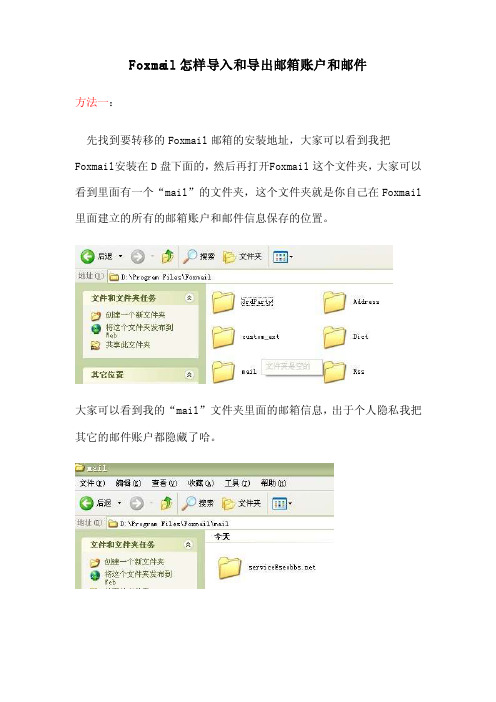
Foxmai l怎样导入和导出邮箱账户和邮件方法一:先找到要转移的Foxm ail邮箱的安装地址,大家可以看到我把Fox mail安装在D盘下面的,然后再打开F oxmai l这个文件夹,大家可以看到里面有一个“mail”的文件夹,这个文件夹就是你自己在Foxma il 里面建立的所有的邮箱账户和邮件信息保存的位置。
大家可以看到我的“mail”文件夹里面的邮箱信息,出于个人隐私我把其它的邮件账户都隐藏了哈。
下一步就是,我们使用U般或者是其它的移动存储设备,把mail里面的所有邮箱账户复制到里面,现在我们就要在新安装的电脑上操作了。
当然是先安装Foxma il了,安装成功以后,在“邮箱”-----“导入”选项里面,选择“Foxmai l邮箱账户”,就可以看到下面的界面。
直接点“下一步”选择之前拷贝的邮箱账户信息,直接点选框旁边的文件夹路径图标,选择正确的路径。
选择成功以后,直接点击“下一步”。
直接选择“完成”即可。
在这里如果你的Foxm ail里面没有你的邮箱账户信息,它便会提示你是否创建新账户,你直接选择“是”就可以了。
至此,所有的操作全部完成,你可以按照以上操作一步一步的导入其它的账户信息,而导入的也不仅仅是邮箱账户的信息,还包括邮箱里面的所有邮件。
需要注意的一点是,在你新装的F oxmai l里面因为没有创建邮箱账户是不能登陆到F oxmai l操作界面的,像这种情况,你可以先创建一个测试邮箱账户,当你把正确的邮箱账户导入以后可以直接把第一次建立的邮箱删除掉。
方法二:A:邮件导出;先选择好需要导出来的邮件列表,按CTRL+A键来多选,然后在FOX MAIL软件里面的——“文件”——“导出邮件”,然后即可选择导出到的位置,实现邮件的导出!!如图:点‘导出邮件’;如图:点确定就OK!B:邮件导入;首先选择要导入的邮箱账号,如图:然后在FOX MAIL软件里面的——“文件”——“导入邮件”点‘从文件中导入邮件’;如图;点‘打开’;如图:点‘确定’就OK了。
Foxmail_7.0的使用

LOGO
二、foxmail帐户的建立
your family site
your site here
LOGO
三、foxmail的使用
邮箱基本界面
your family site
your site here
LOGO
Foxmail的基本界面
your family site
your site here
c
FOXMAIL的使用
LOGO
目录
• •
your family site
Foxmail安装 Foxmail帐号的建立
Foxmail的使用
•
your site here
LOGO
Foxmail简介:
your family site
Foxmail因简便和免安装性使其受到亲睐,备份邮件只需 要把foxmail文件夹复制备份下来即可,并且重新安装系 统不必再次安装foxmail,直接运行即可使用。升级 foxmail不会改变原有的邮件、通讯录等信息。下面我们 your site here 就一起来学习一下foxmail的使用。
LOGO
二、foxmail的使用
your family site
your site here
LOGO
二、foxmail帐户的建立(修改)
your family site
your site here
LOGO
二、foxmail帐户的建立(修改)
your family site
your site here
邮件全文搜索
LOGO
地址栏管理
your family site
your site here
Foxmail 7.1邮件导出导入方法
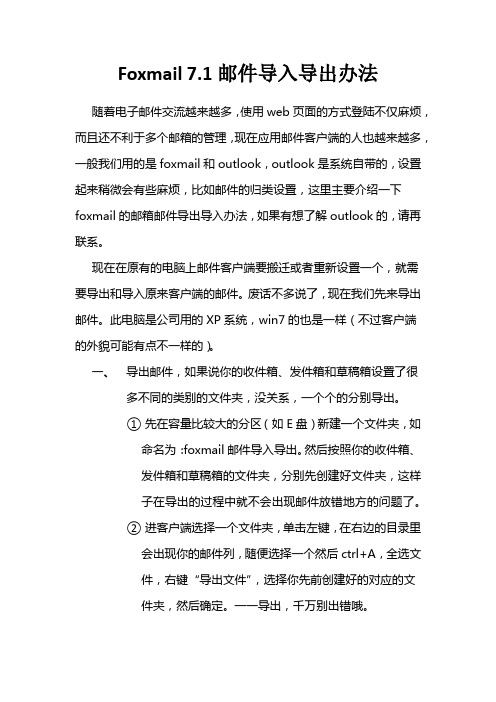
Foxmail 7.1邮件导入导出办法随着电子邮件交流越来越多,使用web页面的方式登陆不仅麻烦,而且还不利于多个邮箱的管理,现在应用邮件客户端的人也越来越多,一般我们用的是foxmail和outlook,outlook是系统自带的,设置起来稍微会有些麻烦,比如邮件的归类设置,这里主要介绍一下foxmail的邮箱邮件导出导入办法,如果有想了解outlook的,请再联系。
现在在原有的电脑上邮件客户端要搬迁或者重新设置一个,就需要导出和导入原来客户端的邮件。
废话不多说了,现在我们先来导出邮件。
此电脑是公司用的XP系统,win7的也是一样(不过客户端的外貌可能有点不一样的)。
一、导出邮件,如果说你的收件箱、发件箱和草稿箱设置了很多不同的类别的文件夹,没关系,一个个的分别导出。
①先在容量比较大的分区(如E盘)新建一个文件夹,如命名为:foxmail邮件导入导出。
然后按照你的收件箱、发件箱和草稿箱的文件夹,分别先创建好文件夹,这样子在导出的过程中就不会出现邮件放错地方的问题了。
②进客户端选择一个文件夹,单击左键,在右边的目录里会出现你的邮件列,随便选择一个然后ctrl+A,全选文件,右键“导出文件”,选择你先前创建好的对应的文件夹,然后确定。
一一导出,千万别出错哦。
导出基本就结束了。
二、导入新的客户端。
当然,你在新电脑先下载安装好新的客户端,然后创建好你的邮箱账号。
如果是公司邮箱的话,一般你要选择POP3账户,然后高级选项里面你要改下你的公司邮箱服务器才行(foxmail默认的好像是qq邮箱服务器)。
①、对应你原来的邮箱客户端,创建好你需要的文件夹。
然后选择一个文件夹,在上面点右键,选择“导入邮件”,然后选择你在前面保存的该文件夹,进入文件夹,ctrl+A选择全部的文件,点“确定”,开始导入。
以此类推。
如果你的新版本是7.0的,导入的时候选择“导入邮件”要在左上角的文件中选择。
后面的操作是一样的。
②设置过滤器,就是设置某个发件人或者符合某个主题相关的文件自动进入你预先设置好的文件夹,不用你再花时间搜索。
Foxmail7.0导入邮箱地址指引

Foxmail7.0导入邮箱地址指引
1.首先点击邮箱主界面左下角的图标,在弹出的联系人界面中选择相应的地址本分
组(一般是存在“默认”分组)。
2.然后用鼠标右键点击联系人列表的空白处,选择“全选”项,如下图:
然后点击菜单中的“删除”按钮或者是按下键盘的“Delete”按键,此操作的目的是删除以前的邮件地址。
3.接下来就可以进行邮箱地址的导入,点击地址本界面右上角的“
“,依次选择“导入”--“CSV文件”,如下图:
4.然后在弹出的“导入向导”对话框中点击“浏览”按钮,选择最新的地址本文件,点“打开”即完成地址本的导入。
foxmail 中导入outlook express 的邮件账号以及邮件内容
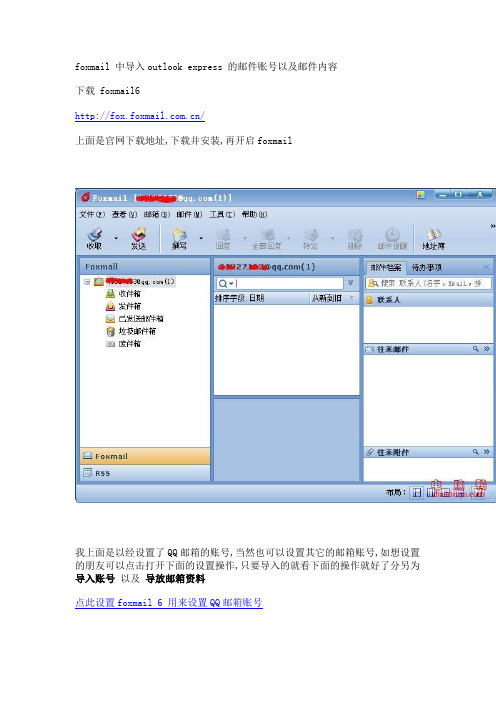
foxmail 中导入outlook express 的邮件账号以及邮件内容
下载 foxmail6
/
上面是官网下载地址,下载并安装,再开启foxmail
我上面是以经设置了QQ邮箱的账号,当然也可以设置其它的邮箱账号,如想设置的朋友可以点击打开下面的设置操作,只要导入的就看下面的操作就好了分另为导入账号以及导放邮箱资料
点此设置foxmail 6 用来设置QQ邮箱账号
导入账号
点击 "邮箱"->"导入"->"outlook express账号"
看到了吧,下面增加了两个账号这个导入账号就以经完成了
如是要导入邮件就看下面操作
导入邮件
打开 foxmail 6
点击 "邮箱"->"导入"->"outlook express 信箱"
点击 "是"
选择你要导入的邮箱,如果全部都要导入,就要先点一个,点击打开,导完成后,再点另外一个,再点击打开
点击 "打开"
这里多了一个 "收件箱 outlook"
看到没,这个就是刚导入的邮件,很简单吧
菜鸟菜鸟,写得不怎么好,(希望老鸟不要笑话)
原文地址: /a/office/outlook/2011/0403/10210.html。
foxmail的使用使用说明
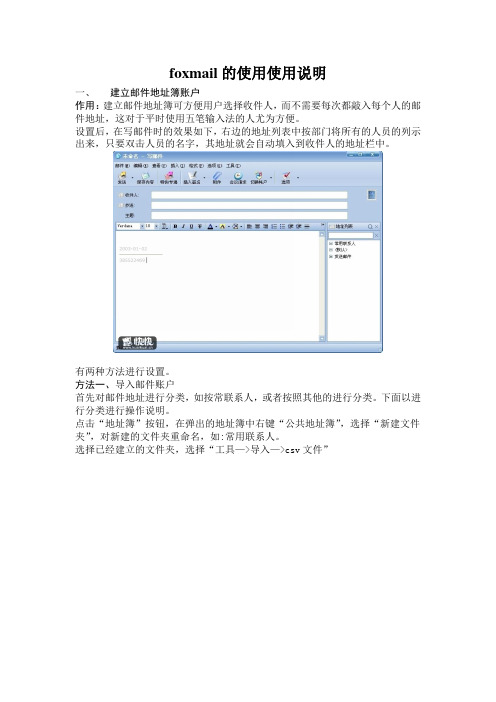
foxmail的使用使用说明一、建立邮件地址簿账户作用:建立邮件地址簿可方便用户选择收件人,而不需要每次都敲入每个人的邮件地址,这对于平时使用五笔输入法的人尤为方便。
设置后,在写邮件时的效果如下,右边的地址列表中按部门将所有的人员的列示出来,只要双击人员的名字,其地址就会自动填入到收件人的地址栏中。
有两种方法进行设置。
方法一、导入邮件账户首先对邮件地址进行分类,如按常联系人,或者按照其他的进行分类。
下面以进行分类进行操作说明。
点击“地址簿”按钮,在弹出的地址簿中右键“公共地址簿”,选择“新建文件夹”,对新建的文件夹重命名,如:常用联系人。
选择已经建立的文件夹,选择“工具—>导入—>csv文件”选择“浏览”按钮,选择准备好文件的对应路径,选择“下一步”,选择“全选”按钮,点击“完成”,则该部门的人员账户信息全部导入。
方法二、单个邮件账户建立1.选择需要添加人员邮件账户所在组如:“信息技术部”文件夹,点选“新建卡片”弹出卡片信息,填写相应内容后选择“增加”按钮,选择“确定”,则该账号建立完毕。
二、Foxmail如何快速把邮件发送给一组人作用:快速的向组中的所有成员发送邮件。
有如下几种操作方法。
方法一、选择“撰写”按钮,开始写邮件,在邮件编辑器中,单击“收信人”按钮,将会弹出一个“选择地址”对话框,把左边的组添加到“收件人”框中(选择要发送的组,选则该组的收信人员帐号,点击“—>”按钮),然后点击“确定”。
方法二、在地址簿中选中一个组,选择对应待发送邮件账户,然后点击工具栏上的“写邮件”按钮,即可打开邮件编辑器,并且“收信人”一栏内已经填上了您所选的帐号,这个邮件就可发给组中的对应的人了。
三、FoxMail通过设置邮件过滤规则组织邮件内容作用:通过设置邮件过滤规则,可方便的将收取的信件分门别类的收取在对应的邮件夹下。
右键“收信箱”选择“新建本地邮件夹”,改写邮件夹名称,建立邮件夹。
邮件夹建立后,弹出如图所示对话框,选择“确定”按钮 ,弹出“过滤器”对话框,勾选“发件人包含于地址簿的”复选框,下拉选择该组对应的地址簿的组别,选择“确定”按钮,则该组所在所有帐号所发送的邮件都自动存于当前的文件夹中,如:信息技术部的任何人发送的邮件均存在于当前信息技术部邮件夹下。
- 1、下载文档前请自行甄别文档内容的完整性,平台不提供额外的编辑、内容补充、找答案等附加服务。
- 2、"仅部分预览"的文档,不可在线预览部分如存在完整性等问题,可反馈申请退款(可完整预览的文档不适用该条件!)。
- 3、如文档侵犯您的权益,请联系客服反馈,我们会尽快为您处理(人工客服工作时间:9:00-18:30)。
Foxmail 7 邮件导入方法及邮件移动
Foxmail 7与其以下版本有较大差别,安装路径出现不同,为减少软件间兼容的问题,安装完成或安装过程中都可将Foxmail7以下版本的邮件导入。
下面介绍安装完成后的导入,安装中导入与其类似,安装设置的时候有提示。
一、邮件导入
方法一:导入文件夹,是将原邮箱的文件导入到现在邮箱:
选择后缀名为.box 的文件即可导入。
方法二:导入邮箱帐号,在未设置邮箱的情况下,可将原邮箱的内容全部导入:
可以勾选要导入的邮箱,最后点击导入即可。
二、邮件移动
邮箱导入后,可能会出现多余的邮件文件夹,如要删除需将邮件移动,其方法是,选择邮件,点击鼠标右键,选择“转移到”,弹出目标文件夹,选择即可
如下图:
选择文件夹,点击确定即可。
